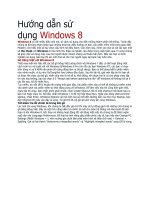hướng dẫn sử dụng chi tiết windows 8
Bạn đang xem bản rút gọn của tài liệu. Xem và tải ngay bản đầy đủ của tài liệu tại đây (13.02 MB, 331 trang )
TRƯỜNG ĐẠI HỌC CÔNG NGHIỆP TP.HCM
KHOA CÔNG NGHỆ - CƠ SỞ THANH HÓA
HỆ
ĐIỀU
HÀNH
WINDOWS
8
KIẾN
THỨC
CƠ
BẢN
VÀ
HƯỚNG
DẪN
SỬ
DỤNG
WINDOWS
8
TOÀN
TẬP
MỤC
LỤC
PHẦN
I:
NHỮNG
ĐIỀ
U
CẦN
BI
ẾT
VỀ
WINDOWS
8
1.
Gi ới thiệ u về Windows 8
2.
Sự
khác
nhau
gi
ữa
các
phiên
b
ản
của
Windows
8
PHẦN
II:
NH
ỮNG
ĐIỂM
MỚI
TRONG
WINDOWS
8
1.
Về giao di ệ n: Mới mà cũ, cũ mà mớ i
2.
Explorer
3.
Windows
8
và
các
ứng
dụng
mớ
i
4.
Phầ
n
mềm
đi
kèm
và
tính
tương
thích
5.
Những
điể
m
mớ
i
trên
Windows
8
không
có
trên
Windows
7
6.
Mộ t số phím tắ t mớ i trên Windows 8
PHẦN
III:
HƯỚNG
DẪN
CÀI
ĐẶT
WINDOWS
8
1.
T ả i
b ộ
cài
Windows
8
2.
Yêu
c ầ u
c ấu
hình
cài
đặ t
3.
T ạ o
m ộ t
tài
khoả n
Microsoft
4.
Cài
đặt
t ừ
DVD
5.
Cài đặ t từ ổ c ứng (ho ặc nâng cấ p từ Windows 7)
6.
Cài
đặt
t ừ
USB
7.
Cài đặ t song song v ớ i Windows sẵ n có
8.
Nâng
c ấ p
t ừ
Win
XP
lên
Win
8
9.
Cài
đặt
trên
máy
MacOS
PHẦN
IV:
MỘT
SỐ
TH
Ủ
THUẬT
CƠ
BẢN
SỬ
DỤNG
WINDOWN
8
1.
Phân bi ệ t tài kho ả n cục bộ và tài kho ả n Microsoft trên Windows
8
2.
Thay
đổi
màu
s
ắc
của
màn
hình
Start
Screen
3.
Tắ
t
nhanh
hoàn
toàn
màn
hình
ứng
dụng
Metro
4.
Bỏ qua giao diệ n Metro khi kh ởi độ ng Windows 8
5.
Hướ
ng
dẫ
n
tạ
o
nhóm
ứng
dụng
trên
Windows
8
Start
Screen
6.
Ngăn
chặn
người
dùng
t
ự
ý
thay
đổi
màn
hình
đăng
nhậ
p
Windo
ws
8
7.
Hướ
ng
dẫ
n
tạo
mã
PIN
đăng
nhậ
p
trong
Windows
8
8.
Cách
tìm
l
ại
Desktop
Gadget
trên
Windows
8
9.
Làm trong su ốt vi ề n cửa sổ Windows 8
10.
Thay
đổi
số
hàng
hiể
n
thị
trong
Start
Menu
Windows
8
11.
Tắ
t
màn
hình
Lockscreen
khi
kh
ởi
độ
ng
Windows
8
12.
Sử
dụng
tính
năng
Refresh
PC
và
Reset
PC
trên
Windows
8
mà
không
cần
dùng
đĩa
DVD
13.
Giám
sát
và
qu
ả
n
lý
hoạt
độ
ng
máy
tính
trên
Windows
8
14.
Cài
đặt
.NET
Framework
Version
3.5
trong
Windows
8
15.
Tạ
o
máy
ả
o
bằ
ng
Hyper-V
trên
Windows
8
16.
Hướ
ng
dẫn
cài
đặ
t
máy
in
trong
Windows
8
17.
Khám
phá
Task
Manager
trong
Windows
8
18.
Các cách khác nhau để t ắ t ho ặc kh ởi độ ng lạ i Windows 8
19.
Những
tổ
hợp
phím
t
ắ
t
cho
Windows
8
20.
Hướ
ng
dẫ
n
s
ử
dụng
Remote
Desktop
trên
Windows
8
21.
Cách
chia
sẻ
file
giữa
Windows
8
trong
VirtualBox
t
ớ
i
Host
OS
22.
Chụp
và
lưu
ả
nh
màn
hình
t
ức
thì
23.
Ngăn
mở
file
trong
giao
di
ệ
n
Metro
24.
Công c ụ quả n trị hiể n thị
25.
Điề u khi ể n bảo trì tự độ ng
26.
Tùy chỉ nh ứng dụ ng tìm ki ế m
27.
Truy
cậ
p
nhanh
chế
độ
Safe
Mode
trên
Windows
8
28.
Tạ
o
bi
ểu
tượ
ng
Shutdown
trên
giao
di
ện
Metro
Start
29.
Hướ ng dẫ n tạ o mậ t kh ẩ u bằ ng ả nh trong Windows 8
30.
Hướ
ng
dẫ
n
in
nội
dung
t
ừ
ứng
dụng
Metro
trong
Windows
8
31.
Mã
hóa
bảo
mậ
t
USB
trong
Windows
8
32.
Thủ thuậ t chạy Windows 8 tr ực ti ế p trên USB
33.
Tùy
biế
n
màn
hình
khóa
trên
Windows
8
34.
Thay
đổi
chương
trình
mặc
đị
nh
trên
Windows
8
35.
Phát
Wifi
trên
Windows
8
36.
Chặ
n
website
b
ằng
hosts
file
trên
Windows
8
37.
Cấ u hình s ử dụng nhi ề u tài kho ả n email trên ứng dụng Windows 8 M
ail
38.
Thi
ế
t
lập
đa
màn
hình
trên
Windows
8
39.
Kích ho ạ t và phụ c hồ i File History trên Windows 8
40.
Sử
dụng
video
làm
ảnh
đại
di
ệ
n
trên
User
Tile
Windows
8
41.
Phầ
n
cứng
tương
thích
Windows
8
và
máy
tính
đời
cũ
chạy
Windows
8
42.
Thay
đổi
hàng
g
ạ
ch
của
Start
Screen
43.
Ngăn
người
khác
g
ỡ
ứng
dụng
Modern
UI
44.
"
Ẩn"
Control
Panel
45.
Tắ
t
Windows
Store
46.
Tùy chỉnh đườ ng viên c ửa sổ
47.
Thay
đổi
kho
ả
ng
cách
gi
ữa
các
icon
ngoài
desktop
48.
Tùy chỉ nh hi ệu ứ ng cho Start Screen
49.
Vô hi ệ u hóa Lock Screen
50.
Tắ
t
thông
báo
ứng
d
ụng
ở
màn
hình
Lock
Screen
51.
Thi ế t lậ p thời gian khóa đăng nhậ p
52.
Tắ t chức năng đồ ng bộ
53.
Tùy
chỉnh
thư
mụ
c
Startup
trên
Windows
8
54.
Ứng
dụng
truy
c
ậ
p
và
trên
windows
8
55.
Tắ t hoàn toàn hệ thố ng ki ể m tra chính tả c ủa Windows 8
56.
Gõ tiế ng Việ t vớ i Windows 8
57.
Cách kích hoạ t lạ i h ệ thố ng âm thanh củ a Windows 8
58.
Khắ
c
phục
tình
trạng
ứng
dụng
bị
treo
Pending
trong
Windows
Stor
e
59.
Chia
sẻ
người
dùng
và
thư
mục
trên
mạ
ng
LAN
trong
Windows
8
60.
4
"mẹ
o"
quả
n
lý
chức
năng
Power
trong
Windows
8
61.
10
tính
năng
ẩ
n
hữu
ích
trong
Windows
8
62.
Tự
động
cài
đặ
t
và
tùy
chỉ
nh
Windows
8
b
ằ
ng
WinReducer8
63.
Tìm
hi
ể
u
v
ề
3
tính
năng
Refresh,
Reinstall,
Restore
của
Windows
8
64.
Ba
cách
kích
ho
ạ
t
tài
kho
ả
n
Administrator
trong
Windows
8
PHẦN
V:
KẾT
LU
ẬN,
ĐÁNH
GIÁ
PHẦN
I:
NHỮNG
ĐIỀU
CẦN
BIẾT
VỀ
WINDOWS
8
1.
Giới
thiệu
về
Windows
8
Windows 8, HĐH mới nhất của Microsoft sẽ là nền tảng chung cho nhiề
u loại thiết bị,
từ các loại máy tính truyền thống đến các loại máy tính bảng màn hình cảm ứn
g.
Điểm nổi bật nhất ở Windows 8 sẽ là giao diện Metro, đưa nhiều yếu tố t
hiết kế đồ họa
từ Windows Phone 7 đến những người dùng máy tính để bàn, máy tính xách
tay và cả máy
tính bảng. Sự xuất hiện của Windows 8 lần này đi kèm với cả Internet Explore
r 10 cũng như
tập trung vào các ứng dụng và các nội dung có thể đồng bộ trên nhiều thiết bị.
Một chi tiết rất được mong chờ khác trên phiên bản Windows mới là k
hả năng hỗ trợ
các vi xử lý ARM bên cạnh việc tương thích các thiết bị chip x86. Hay nói cá
ch khác, tất cả
các thiết bị từ máy tính bảng màn hình 10 inch đến máy tính để bàn màn hình
27 inch đều có
thể chạy Windows 8 một cách dễ dàng.
Microsoft mới đây đã thông báo cho một số đối tác nhất định về quy trìn
h nâng cấp lên
Windows 8 từ các phiên bản hệ điều hành thấp hơn. Thông báo này chủ yếu
liên quan đến
việc các dữ liệu cá nhân và thiết lập hệ thống có thể được giữ lại hay không k
hi người dùng
tiến hành nâng cấp. Trang ZDNet đã có được nội dung bản thông báo này từ
một số nguồn
giấu tên trong ngành.
Cụ
thể:
Người dùng nâng cấp lên Windows 8 (bản phổ thông) từ Windows 7 Sta
rter, Windows
7 Home Basic và Windows 7 Home Premium sẽ giữ lại được thiết lập, dữ li
ệu cá nhân và
ứng dụng.
Người
dùng
nâng
cấp
lên
Windows
8
Pro
từ
Windows
7
Starter,
Win
dows
7
Home
Basic, Windows 7 Home Premium, Windows 7 Professional và Windows 7
Ultimate sẽ giữ
lại được thiết lập, dữ liệu cá nhân và ứng dụng.
Người
dùng
nâng
cấp
lên
Windows
8
Enterprise
từ
Windows
7
P
rofessional
và
Windows 7 Ultimate sẽ giữ lại được thiết lập, dữ liệu cá nhân và ứng dụng.
Người dùng nâng cấp lên Windows 8 từ Windows Vista (không có SP1
) sẽ chỉ giữ lại
được dữ liệu cá nhân. Nếu nâng cấp từ Vista SP1 thì mới có thể giữ lại thiết lậ
p hệ thống.
Người dùng nâng cấp lên Windows 8 từ Windows XP SP3 hoặc cao hơ
n sẽ chỉ giữ lại
được dữ liệu cá nhân.
Các trường hợp không giữ lại được thiết lập hệ thống, dữ liệu cá nhân và
ứng dụng:
Cài đặt khác ngôn ngữ (cross-language): không giữ được thiết lập, dữ
liệu và ứng dụng.
Tuy nhiên, nếu sử dụng Windows 8 Setup, người dùng có thể giữ lại dữ liệu cá
nhân.
Cài
đ ặt
khá
c
kiến
trú c
(cross
-
architecture):
ví
dụ
từ
32bit
lên
64bit.
Người
dùng
sẽ
không
giữ lại
được
gì
khi
nâng
cấp
theo
cách
này.
(bảng
hỗ
trợ
nâng
cấp
ở
dưới, các
bạn
tham khảo).
Nếu bạn đang sở hữu một chiếc PC chạy hệ điều hành XP Pro Service Pa
ck 3 thì đây là
các bước cần làm để nâng cấp lên Windows 8.
Lưu
ý:
Khi nâng cấp từ XP Pro sang Windows 8, chỉ những tệp tin dữ li
ệu sẽ được lưu
lại, một số chương trình và driver sẽ phải cài lại hay nâng cấp lên.
Một
số
thông
tin
chi
tiết
được
Microsoft
giới
thiệu
bao
gồm:
- Tất cả các ứng dụng của Windows 7 sẽ chạy tốt trên Windows 8.
- Các thông báo về cập nhập bảo mật hệ thống được thu nhỏ ở góc màn hì
nh đăng nhập.
- Thiết kế lại Windows Task Manager để tắt các ứng dụng đang không
chạy trên màn
hình.
- Tính năng mới "Reset and Refresh PC" cho phép đơn giản hóa việc qué
t sạch và phục
hồi hệ thống.
- Chương trình ảo hóa phần mềm HyperV được cài đặt sẵn trên Windows
8.
- Hỗ trợ đa màn hình nhưng sử dụng một màn hình nền.
- Hỗ trợ cảm ứng đa điểm trên Internet Expolorer 10.
WWW.VIETTORRENT.VN
–
WWW.VIETFORUM.VN
- Tính năng phóng to cho các thao tác trên máy tính để bàn.
- SkyDrive hỗ trợ lưu trữ tất cả các ứng dụng trên nền điện toán đám mây
-
Giao
diện
Metro
được
ứng
dụng
cho
Mail,
xem
ảnh,
lịch
và
ứng
dụn
g
danh
bạ
với
Windows Live ID.
- Cài đặt cho phép đồng bộ trên các thiết bị Windows 8
- Ngay cả một chiếc Lenovo S10 (Intel Atom thế hệ đầu tiên với 1 GB
RAM) cũng có
thể chạy được Windows 8.
- Cả giao diện Metro và ứng dụng Win32 thông thường đều được bán t
rong Windows
Store
- Windows 8 sẽ được tích hợp trình điều khiển chip NFC để giao tiếp gần.
- Đăng nhập vào máy sử dụng hình ảnh (chấm tay vào các điểm trên m
àn hình để tạo
mật mã)
- Sẽ không có một phiên bản riêng dành cho máy tính bảng (hệ điều hàn
h tự phát hiện
và tùy chỉnh cho phù hợp).
- Thiết bị chạy ARM sẽ được hỗ trợ.
2.
Sự
khác
nhau
giữa
các
phiên
bản
của
Windows
8
Không quá nhiều phiên bản như Windows 7, Windows 8 sẽ chỉ có bốn p
hiên bản dành
cho
các
nhóm
đối
tượng
khác
nhau,
bao
gồm:
Windows
8,
Windows
8
Pr
o,
Windows
8
Enterprise và Windows 8 RT.
Rút kinh nghiệm từ sự phân chia quá nhiều các phiên bản khác nhau c
ho Windows 7
(Starter, Home Basic, Home Premium, Professional, Ultimate và Enterprise),
Microsoft gói
gọn Windows 8 trong bốn phiên bản, tập trung vào bốn nhóm đối tượng chín
h: người dùng
cá nhân, doanh nghiệp, doanh nghiệp quy mô lớn và phiên bản dành cho cá
c thiết bị dùng
chip xử lý ARM.
Theo
đó,
sự
phân
chia
cụ
thể
các
phiên
bản
Windows
8
sẽ
bao
gồm:
* Windows 8: phiên bản dành cho các máy tính dùng chip xử lý Intel x
86/x64, hỗ trợ
nâng cấp từ Windows 7 Starter, Home Basic hay Home Premium, và cung cấ
p tất cả những
tính
năng
cơ
bản
của
Windows
8, bao
gồm:
màn
hình
Start
với
chức năng
phóng
lớn
ngữ
nghĩa,
Windows
Store,
các
ứng
dụng
lõi
như
Mail,
Calendar,
People,
Mess
aging,
Photos,
SkyDrive, Reader, Music và Video, trình duyệt web Internet Explorer 10, tích
hợp tài khoản
Microsoft, Windows desktop
WWW.VIETTORRENT.VN
–
WWW.VIETFORUM.VN
* Windows 8 Pro: phiên bản này cũng dành cho các máy tính dùng chip
Intel x86/x64,
hỗ
trợ
nâng
cấp
từ
thế
hệ
tiền
nhiệm
Windows
7
Starter,
Home
Basic,
H
ome
Premium,
Professional hay Ultimate.
Ngoài những tính năng cơ bản của Windows 8, Windows 8 Pro kèm the
o BitLocker và
BitLocker To Go, Boot from VHD, Client Hyper-V, khả năng tham gia tên
miền, Encrypting
File System (EFS), Group Policy và Remote Desktop (máy chủ).
*
Windows
8
Enterprise:
chứa
đựng
tất
cả
tính
năng
của
Windows
8
Pro
kèm
theo
nhiều chức năng chuyên dụng dành cho các quản trị công nghệ (IT) trong doa
nh nghiệp, cho
phép quản lý và triển khai các hệ thống máy tính, bảo mật cấp cao, ảo hóa
Phiên bản này
chỉ dành cho khách hàng là những doanh nghiệp với thỏa thuận Software Assu
rance.
* Windows RT: đây là phiên bản chỉ được cài đặt sẵn trên các máy tính (
PC), máy tính
bảng (tablet) hay thiết bị nhúng dùng chip xử lý ARM, đã được tinh gọn để k
éo dài tuổi thọ
pin. Trước đây, Windows RT có nhiều tên gọi khác như Windows Metro, Win
dows on ARM
hay WOA.
Windows RT sẽ bao gồm phiên bản desktop hỗ trợ điều khiển cảm ứng c
hạm, các phiên
bản Microsoft Word, Excel, PowerPoint và OneNote 15 mới tinh cùng khả nă
ng mã hóa bảo
mật cho thiết bị. Windows RT thiếu vắng một vài chức năng so với các phiên
bản dành cho
nền tảng chip Intel như Storage Spaces, Windows Media Player và tất cả các t
ính năng dành
riêng cho Windows 8 Pro.
Microsoft sẽ cung cấp thêm gói Media Pack cho người dùng Windows
8 Pro, chuyển
đổi
hệ
thống
thành
Media
Center
PC.
Ngoài
ra,
tại
một
số
quốc
gia
như
Trung
Quốc,
Microsoft sẽ tung ra phiên bản Windows 8 "bản địa" hỗ trợ ngôn ngữ địa phươ
ng.
WWW.VIETTORRENT.VN
–
WWW.VIETFORUM.VN
PHẦN
II:
NHỮNG
ĐIỂM
MỚI
TRONG
WINDOWS
8
WWW.VIETTORRENT.VN
–
WWW.VIETFORUM.VN
1.
Về
giao
diện:
Mới
mà
cũ,
cũ
mà
mới.
Nếu bạn đang sử dụng HĐH Windows, đặc biệt là những phiên bản từ
XP trở lại gần
đây thì chúng ta có thể khẳng định
rằng Windows 8
vẫn
mang
lại những
trả
i nghiệm thân
thiện và quen thuộc của môi trường các ứng dụng, phần mềm theo dạng "cử
a sổ". Ở Win8
vẫn có màn hình Desktop (Explorer) quen thuộc vốn tồn tại từ thời Windows
95 đến nay, ở
giao diện này chúng ta có thể thực hiện tất cả các tác vụ tương tự như trên một
máy tính chạy
Win XP hoặc Win7, rất đơn giản và quen thuộc. Một điểm nhỏ mà Microsoft
đã thay đổi về
giao diện của Win8 so với Win7, là bây giờ nó không còn giao diện Aero cũ
ng như những
Gadgets nữa (có ở Win Vista, Win7).
Vậy đâu là cái mới?
Câu trả lời là giao diện Modern UI. Microsoft đã lần lượt tung ra 3 con
bài chiến lược
của mình gồm Windows 8: dành cho PC, Windows RT: dành cho máy tính b
ảng nền ARM
và Windows Phone 8: dành cho smartphone & máy tính bảng. Cả 3 HĐH này
đều được xây
dựng
dựa
trên
cùng
1
nhân
NT
Technology,
do
đó,
tuy
Windows
Phone
8
sẽ
thể
hiện
ra
ngoài
khác
Win8
hoặc
Win
RT,
nhưng
chúng
đều
có
những
nét
tương
đồn
g
nhau
về
giao
diện người dùng, chính là Modern UI.
Trên
máy
tính
cá
nhân
(PC),
có
thể
hiểu
Modern
UI
nôm
na
là
một
gi
ao
diện
người
dùng thứ 2, ngoài màn hình Desktop quen thuộc. Màn hình này chứa cả 2 lo
ại ứng dụng sẽ
có mặt trên Windows 8, gồm các ứng dụng Modern UI và các ứng dụng Deskt
op quen thuộc.
WWW.VIETTORRENT.VN
–
WWW.VIETFORUM.VN
Cách hiển thị và icon của 2 loại ứng dụng này cũng khác nhau, trong đó, loại
Modern UI sẽ
chạy ở chế độ đầy màn hình, giống như các phần mềm trên điện thoại, máy
tính bảng, còn
các ứng dụng Desktop cũ thì chạy trên màn hình Desktop, có thể dễ dàng ph
óng to/thu nhỏ
tùy thích. Để
kích hoạt giao diện Modern, chỉ
cần
nhấn
phím Windows
trên
bàn
phím. Vì
thanh Start Menu đã bị loại bỏ trên Win8, nên chúng ta có thể tìm kiếm (searc
h) ở bất cứ đâu
trên màn hình giao diện Modern, chỉ cần nhập nội dung cần tìm. Kết quả tìm
được sẽ được
phân theo từng mục nội dung cụ thể, ví dụ nó có thể thuộc dữ liệu cá nhân ho
ặc setting hoặc
ứng dụng (apps).
Bấm nút Start để kích hoạt giao diện Modern
Với việc bổ sung giao diện Modern UI, Microsoft cũng đã loại bỏ than
h Start Menu -
một thành phần rất quen thuộc trong Windows 8. Từ đây, khi bấm phím Win
dows trên bàn
phím,
thay
vì
kích
hoạt
thành
Start
Menu
thì
chúng
ta
sẽ
được
đưa
thẳng
vào
màn
hình
Modern UI, để duyệt các ứng dụng trong máy, cũng như tìm kiếm ứng dụng
(bằng cách gõ
thẳng
tên
ứng
dụng
muốn
tìm,
ví
dụ
Windows
Media
Player,
Notepad,
Calc
ulator ),
thiết
lập cấu hình cho máy.
WWW.VIETTORRENT.VN
–
WWW.VIETFORUM.VN
Khi cần tìm kiếm, chỉ cần nhập nội dung ở màn hình Modern
UI
Người dùng cũng có thể sử dụng kết hợp cả 2 màn hình Modern và Deskt
op cùng 1 lúc,
ví dụ khi đang sử dụng 1 ứng dụng Modern nào đó, chúng ta có thể đưa chu
ột lên góc trên
màn hình, nhấn và kéo để thu nhỏ ứng dụng đó rồi đưa nó qua cạnh trái hoặc
phải của màn
hình. Cách làm tương tự đối với trên màn hình Desktop. Bằng cách này, chún
g ta có thể vừa
làm việc trên màn hình Desktop, vừa duyệt Windows Mail hoặc xem Faceboo
k, chat Yahoo,
Skype trên màn hình được chia làm 2, rất gọn gàng và tiện lợi.
WWW.VIETTORRENT.VN
–
WWW.VIETFORUM.VN
Chúng ta có thể chia màn hình làm 2 phần, kết hợp giữa Desktop và ứng
dụng Modern
Ở
màn
hình
Desktop,
khi
rê
chuột
qua
góc
trên
hoặc
dưới
bên
phải
m
àn
hình,
thanh
Charm
Bar
sẽ
được
kích
hoạt,
nó
gồm
4
tính
năng
là
Search,
Share,
Devic
es
và
Settings.
Chúng ta có thể tìm kiếm, chia sẻ dữ liệu hoặc cài đặt tùy chỉnh cho máy từ Ch
arm Bar này.
WWW.VIETTORRENT.VN
–
WWW.VIETFORUM.VN
Charm Bar nằm ở bên phải màn hình
Thiết lập cấu hình máy trong PC Settings
WWW.VIETTORRENT.VN
–
WWW.VIETFORUM.VN
2.
Explorer
Trong Windows 8, Microsoft cũng đã cải tiến khá nhiều cho cửa sổ Ex
plorer, giờ đây
bạn có thể bật menu lên để thực hiện đầy đủ các thao tác quản lý file, ví dụ
Cắt, Dán, Tạo
folder mới, Xem chi tiết, Sửa tên, Chép đường dẫn của file Nếu không thí
ch chúng ta có
thể ẩn menu này đi, chỉ cần bấm nút mũi tên xổ lên/xuống là được.
Ngoài ra, chương trình đọc, chép file mỗi khi chúng ta thực hiện lệnh
Copy/Cut cũng
được nâng cấp lên giao diện mới, hiện đầy đủ thông tin hơn, bao gồm dung l
ượng, số lượng
file đang chép, thời gian ước tính còn lại cùng biểu đồ đo tốc độ. Khi cần, ch
úng ta cũng có
thể tạm dừng quá trình này lại bằng nút Pause.
WWW.VIETTORRENT.VN
–
WWW.VIETFORUM.VN
3.
Windows
8
và
các
ứng
dụng
mới.
Về
cơ
bản,
Windows
8
giống
hệt
với
Windows
7,
về
môi
trường
làm
việc, giao
diện
Desktop, cách người dùng tương tác với nó, cũng như các phần mềm, ứng dụn
g. Như đã nói,
cái mới ở đây mà Windows 8 có chính là Modern UI.
Ở trang giao diện này
, Microsoft đã
tích
hợp
rất
nhiều
tiện
ích
cho
người
dùng.
Với
phiên
bản
Windows
8,
ng
oài
những
ứng
dụng quen thuộc có mặt trên môi trường Windows hàng chục năm nay, chúng
ta sẽ có những
ứng dụng Modern cài sẵn thêm như Windows Mail, Danh bạ/Mạng xã hội - P
eople, Lưu trứ
đám mây - SkyDrive, Bản đồ - Maps, Chợ ứng dụng - Store Hiện tại, chún
g ta có thể cài
đặt những ứng dụng theo phong cách hiện đại (Modern) này thông qua Store.
Các ứng dụng theo phong cách Modern
WWW.VIETTORRENT.VN
–
WWW.VIETFORUM.VN
Một điểm mới của các ứng dụng Modern là chúng được cài đặt trên máy
tính dưới dạng
1 file duy nhất, tương tự như các phần mềm trên HĐH Mac OS X, do đó, khi
không thích thì
chúng
ta
có
toàn
quyền
xóa
nó
đi
mà
không
sợ
để
lại
rác
trong
Registry
k
hiến
máy
chạy
chậm.
Windows
8
có
thể
chạy
mượt
mà
trên
một
chiếc
máy
tính
bảng
(sử
d
ụng
CPU
Intel
hoặc AMD), do
đó nó
cũng
được
tích
hợp
những
ứng dụng
rất
thú vị
như
Bản
đồ -
Maps
hoặc phần mềm du lịch - Travel. Với Travel, chúng ta có thể tìm kiếm thông
tin về các địa
điểm du dịch trước khi đến, bao gồm cả Việt Nam.
WWW.VIETTORRENT.VN
–
WWW.VIETFORUM.VN
Hoặc với People, chúng ta có thể đăng nhập rất nhiều tài khoản khác nha
u, bao gồm cả
Gmail
hoặc
Facebook,
sau
đó
các
dữ
liệu
như
danh
bạ
hoặc
danh
sách
bạn
bè
cũng
được
đồng bộ hóa về, rất tiện lợi. Khi kết hợp với Messenger, chúng ta sẽ có chư
ơng trình chat
tích hợp nhiều tài khoản trong một, rất tuyệt vời.